Hé, si vous avez déjà pensé à créer votre propre blog mais que vous avez été dépassé par le processus, vous êtes au bon endroit.
Dans les 15 prochaines minutes, je vais vous guider à travers les étapes simples pour créer votre propre blog WordPress.
Pas besoin d'expertise technique ni d'heures de configuration : juste un quart d'heure et vous disposerez d'une plateforme pour vous exprimer, partager vos intérêts ou même lancer votre activité en ligne.
Commençons par ce voyage simple et rapide pour donner vie à vos idées avec votre propre blog WordPress !
De quoi aurez-vous besoin pour démarrer un blog WordPress ?
Pour démarrer un blog WordPress, vous aurez besoin de :
- Nom de domaine: Choisissez une adresse Web unique.
- Hébergement Web: Sélectionnez un fournisseur d'hébergement fiable.
- Logiciel WordPress : Téléchargez et installez WordPress.
- Compétences informatiques de base : Naviguez sur les sites Web et utilisez un navigateur Web.
- Connexion Internet: Assurez une connexion stable.
- Adresse e-mail : Avoir un e-mail actif pour l'inscription.
- Budget: Allouez des fonds pour le domaine et l’hébergement.
- Idées et passion : Apportez vos idées de contenu et votre passion.
- Temps et engagement : Consacrez du temps à la gestion du blog.
- Facultatif (mais recommandé) : Thème premium et plugins pour une conception et une fonctionnalité améliorées.
3 étapes : comment démarrer un blog WordPress en 15 minutes 2024
Comme tout autre site Web normal, la création d’un blog comporte diverses étapes et exigences. Dans ce guide, j'ai compressé cette liste d'exigences en 3 étapes principales, toutes les autres étapes générales tournant autour d'elles.
Alors, allons-y sans plus tarder.
Un blog n'est qu'un autre type de site Web cela nécessite une plate-forme de configuration de base, un nom de domaine, un hébergement et des personnalisations. Une fois que vous avez configuré ces éléments, c'est à vous de choisir d'en faire un blog ou une boutique en ligne.
Étape 1 : Choisissez votre plate-forme de site Web
La première chose dont vous devez vous soucier est de décider avec quelle plate-forme vous allez créer votre site Web. Vous devriez de préférence choisir une plate-forme conviviale pour créer votre site Web et gérer votre propre contenu en ligne.
A Système de gestion de contenu (CMS) ou plate-forme de création de sites Web a rendu la création de sites Web accessible à tout le monde et vous permet de créer votre site Web et de le gérer au lieu d'utiliser un tas de pages HTML en vrac.
Il existe aujourd'hui de nombreuses plates-formes de création de sites Web, chacune présentant des difficultés, des fonctions et des caractéristiques différentes. Voici une répartition en pourcentage des plateformes de création de sites Web les plus utilisées aujourd’hui.
CMS HubSpot est l'un des systèmes de gestion de contenu les plus conviviaux du marché. Il vous permet de créer toutes sortes de pages et optimise automatiquement votre contenu pour les mobiles et les moteurs de recherche.
De plus, vous pouvez personnaliser votre contenu pour chaque visiteur du site Web en fonction de l'emplacement, de la source, de l'appareil, de la langue ou de tout autre détail stocké dans votre compte. HubSpot CRM, des informations démographiques aux interactions de vos contacts avec votre marque.
Outils de gestion est clairement la plate-forme de création de sites Web la plus appréciée et la plus utilisée et est largement en tête du classement.
Permettez-moi d'énumérer les facteurs clés qui donnent à WordPress une avance aussi complète sur d'autres plateformes concurrentes comme Drupal et Joomla. Il y a un tas d'avantages à souligner.
- C'est totalement gratuit.
Tout ce qui est gratuit suscite une attraction massive. WordPress ne fait pas exception. Vous n’aurez pas à vous soucier de créer un compte payant pour cela. Vous n'aurez à payer aucun frais de téléchargement ou d'installation.
- Hautement personnalisable et facile à utiliser.
WordPress est la plateforme la plus simple avec laquelle j'ai travaillé. Il possède une interface utilisateur simple, est très flexible et conviendra aux objectifs de chacun.
En matière de personnalisation, WordPress propose une vaste communauté qui a conçu des thèmes, des mises en page et des modèles attrayants parmi lesquels vous pouvez choisir pour embellir votre site Web.
- Amical pour les débutants.
Il est plus important d'être "convivial pour les débutants" que d'être "convivial". WordPress a toute une collection d'outils utiles et gratuits plugins qui vous permettent de gérer tout type de site que vous souhaitez créer.
"Plugins » vous permettent d'ajouter des formulaires de contact, des formulaires d'abonnement, des galeries d'images, etc., et d'offrir une configuration plus interactive à votre site Web.
- Idéal pour les petits et grands sites Web.
WordPress peut facilement gérer des blogs de taille légère, des sites Web commerciaux et des boutiques en ligne à grande échelle. En fait, WordPress est utilisé par des sites à grande échelle comme eBay, Mozilla, CNN et même la NASA.
- Réactivité et compatibilité.
Une fois que vous avez créé un site Web, vous souhaitez qu’il fonctionne sur presque tous les appareils mobiles possibles. Les sites Web créés via WordPress sont réactifs et fonctionnent sur les smartphones, les tablettes et les ordinateurs portables.
- Aucun codage n’est requis.
Vous n'avez besoin d'aucun codage technique pour créer un site internet sur WordPress. C’est peut-être la principale raison pour laquelle WordPress est aujourd’hui la plateforme de création de sites Web la plus appréciée.
- Meilleur référencement
WordPress vous offre le meilleure optimisation des moteurs de recherche (SEO), qui rend votre site Web PLUS susceptibles d'attirer plus de clients.
Étape 2 : Choisissez un nom de domaine et un hébergement
L'étape 2 met en avant deux exigences importantes pour la bonne existence et le bon fonctionnement de votre site Web:
- Un nom de domaine (quelque chose comme yourblogname.com)
- Un hôte (à connectez votre site à Internet)
Un nom de domaine est simplement l'adresse Web que vous saisirez dans la barre de recherche ou d'URL pour accéder à votre site. Ce sera votre adresse de blog personnelle où les gens vous trouveront encore et encore. Il définit l'existence même et l'identité de votre site Web.
Un nom de domaine peut être choisi en achetant votre propre nom de domaine personnalisé via le constructeur de votre site Web préféré, ou vous pouvez l'acheter vous-même via les registraires de domaine en ligne GoDaddy or NameCheap.
Un hébergeur est un support qui connecte votre site Web au serveur Internet. Avoir un serveur d’hébergement permettra à votre site Web de se charger rapidement et permettra aux utilisateurs d’y accéder facilement. Sans hébergement Web, vous ne pourrez pas utiliser votre domaine.
Je suggérerais strictement de NE PAS créer un site Web / blog «GRATUIT» car il a une liste d'inconvénients qui vous rabaisseront.
- Les sites Web gratuits appartiennent au fournisseur, PAS à VOUS.
- Ces sites Web peuvent être supprimés à tout moment et sans préavis.
- Le fournisseur mettra ses propres annonces sur votre site.
- Vous ne pouvez pas gagner d'argent avec un site Web gratuit.
Où puis-je obtenir mon nom de domaine et mon hébergement?
Si vous effectuez une recherche sur Internet, vous constaterez qu'il existe d'innombrables sites autorisés et fiables sur lesquels vous pouvez obtenir votre nom de domaine et votre hébergement.
Mais si vous me demandez d'en choisir un parmi le lot, ma préférence personnelle serait www.Bluehost.com
Comment choisir un nom de domaine ?
Comme je l'ai mentionné plus tôt, un nom de domaine définit l'identité de votre site Web. Vous devriez toujours penser à un nom de domaine qui est SIMPLE ET DIRECT.
Les gens doivent pouvoir trouver facilement votre site et se souvenir du nom afin de pouvoir le partager avec d'autres.
Votre le nom de domaine doit –
- Soyez pertinent pour votre entreprise / service.
- Justifiez et reflétez l'idée et le but de votre site Web.
- C'est facile à retenir.
- Soyez simple et direct.
Si vous créez un site Web pour des activités non commerciales telles que la diffusion de vues et de contenus via des blogs, le nom de domaine de votre site Web doit ressembler à ceci : Votrenom.com or Votrenom de blog.com.
REMARQUE:
N'oubliez jamais de sécuriser votre nom de domaine et votre hébergement Web avant de poursuivre la configuration de votre site Web. Ce processus est appelé Protection de la confidentialité du domaine (DPP). Il masque vos informations d’inscription dans la base de données « whois ». Il s'agit d'une base de données mondiale à laquelle tout le monde a accès.
Je le recommanderais fortement si vous souhaitez rester en sécurité et anonyme. Bluehost.com vous permet de le faire sans aucun problème.
Étape 3 : Configuration de WordPress et personnalisation
Les étapes 1 et 2 décrivent les bases de votre site Web/blog. Maintenant, mettons-le en route. La prochaine chose importante que vous devez faire est de configurer WordPress en l'installant sur votre domaine.
Ceci peut être réalisé de deux manières. L'un est très facile et direct, tandis que l'autre est très difficile et compliqué.
- Installation en un clic
Il doit être clair d'après le nom lui-même que ce processus est un moyen direct et plus rapide d'installer WordPress dans votre domaine. La plupart des sites d'hébergement offrent des options intégrées «d'installation en un clic» pour accélérer le processus d'installation.
- Vous devrez visiter Bluehost.com (Ou votre site d'hébergement choisi) et connectez-vous à votre compte pour commencer.
- Dirigez-vous vers le cpanel (Panneau de configuration)
- Vous trouverez l’icône « WordPress ».
- Choisissez le domaine sur lequel vous souhaitez installer votre site Web.
- Cliquez sur le bouton «Installer maintenant».
- Vous aurez maintenant accès à votre site WordPress.
- Installation manuelle
Dans certains cas vraiment rares et mystérieux, un site d'hébergement ne propose pas l'option «Installation en un clic». Dans une telle situation, une installation manuelle doit être utilisée.
L'installation manuelle est également possible si vous ne parvenez pas à opter pour le « Un clic ». Bien que ce processus soit inutilement compliqué, il doit être suivi lorsque cela est nécessaire. Voici un guide rapide sur la façon de procéder.
- Téléchargez WordPress à partir d'ici : http://wordpress.org/download.
- Créez un nouveau dossier sur votre bureau et décompressez WordPress dedans.
- Rechercher un fichier nommé wp-config-sample.php
- Renommez-le en: wp-config.php
- Ouvrez le wp-config.php et remplissez les lignes suivantes :
- define ('DB_NAME', 'nom_base_de_données_ici');
- define ('DB_USER', 'nom_utilisateur_ici'); - Entrez votre nom d'utilisateur d'hébergement
- define ('DB_PASSWORD', 'mot_de_passe_ici'); - Entrez votre mot de passe d'hébergement
- Maintenant, enregistrez le fichier après avoir effectué les modifications ci-dessus.
Maintenant, laissez-vous entrer dans le processus de connexion.
- Cliquez sur com / wp-admin
- Saisissez le nom d'utilisateur et le mot de passe que vous avez utilisés pour créer votre compte WordPress.
- La première page qui se chargera pour vous affichera votre menu d'administration WordPress.
Paramètres généraux et personnalisations
Vous trouverez une liste de diverses options dans la barre latérale du menu pour cliquer et explorer, mais pour l'instant, laissez-moi vous guider à travers les personnalisations et les paramètres initiaux.
Commençons par appliquer un thème à votre blog.
- Faites défiler le tableau de bord pour trouver l'option «Apparence».
- Cliquez sur « Thèmes ».
- Cliquez maintenant sur le bouton «Ajouter nouveau» en haut et choisissez parmi les différents thèmes affichés. Vous pouvez même rechercher des thèmes selon vos préférences.
- Après avoir choisi votre thème préféré, installez-le et activez-le.
Top 10 des blogs les mieux rémunérés 2024
Voici une liste mise à jour des 10 blogs les plus rémunérateurs au monde.
- The Huffington Post (gains mensuels : ~ 2,330,0000 XNUMX XNUMX $)
- Mashable (Gains mensuels: ~ 560,000 XNUMX USD)
- Perez Hilton (Revenu mensuel: ~ 450,000 XNUMX $)
- TechCrunch (Gains mensuels: ~ 400,000 XNUMX $)
- Smashing Magazine (gains mensuels : ~ 190,000 XNUMX $)
- Timothy Sykes (Revenu mensuel: ~ 150,000 XNUMX $)
- Gothamist (Gains mensuels: ~ 110,000 XNUMX $)
- Tuts Plus (Gains mensuels: ~ 110,000 XNUMX $)
- Conseils sur la voiture (gains mensuels: ~ 70,000 $)
- Venture beat (Gains mensuels: ~ 60,000 USD)
Pourquoi trouverez-vous ce guide de configuration de BLOG utile ?
Si vous lisez ce guide, voici pourquoi vous trouverez ce guide de configuration BLOG utile.
- Ce guide de configuration du blog est simple et PARFAIT POUR LES DÉBUTANTS.
- Direct et facile à comprendre. Ce guide n'est pas compliqué et je vous garantis que vous aurez un blog qui fonctionnera bien à la fin de ce guide.
- Ce guide est à jour avec les derniers faits et tendances et est mis à jour sur une base régulière.
- Ce guide se concentre principalement sur la plateforme WordPress pour vous obtenir les meilleurs résultats.
- Aide sur demande. Contactez-moi par e-mail ou déposez vos commentaires ci-dessous. Je serai heureux de vous aider avec vos questions.
- CE EST GRATUIT!
Comment créer des pages pour mon blog ?
WordPress vous permet d'ajouter des pages à votre blog selon vos préférences. Vous devez ajouter à votre blog des pages pertinentes et logiques. Des pages telles qu'une page «Services», une page «À propos de moi / nous», une page «Contactez-moi / nous», une page «Contenu», etc., peuvent toutes être ajoutées à votre blog.
Thème Premium gratuit - Themify Ultra
Si vous recherchez un thème WordPress, il est fort probable qu'il soit rare de trouver quelque chose qui soit à la fois beau ET gratuit. Nous avons établi un partenariat avec Themify pour vous proposer une version gratuite de leur thème le plus populaire, Themify Ultra.
La version gratuite que nous proposons actuellement est une version stable de la version officielle et la plus récente du thème Ultra.
L'Ultra contient un certain nombre de sites d'importation de démonstration instantanée qui fonctionnent réellement pour l'usage auquel ils sont destinés. Utilisez leur boutique pour commercialiser vos liens de produits d'affiliation et tirer le meilleur parti de votre site WordPress de commerce électronique.
Peut-être avez-vous besoin de créer un site de portfolio rapide – c’est facile grâce à leur importation de démonstration instantanée. Créez un site avec des fonctionnalités et une mise en page identiques et utilisez la solution reconnue par l'industrie de Themify. Constructeur pour modifier autant ou aussi peu que vous le souhaitez!
Il est destiné uniquement à un usage personnel et éducatif. Il possède toutes les fonctionnalités de la version premium, à l'exception des 12 modules complémentaires Builder bonus, qui ne sont pas inclus.
Si vous l'aimez et souhaitez faire passer votre relation avec Themify au niveau supérieur, nous avons un code promo de 20 % pour vous. Veuillez utiliser ce code promo pour bénéficier de 20 % de réduction aujourd'hui : IDEES BLOGUEURS
Caractéristiques du thème Ultra
Le thème Ultra donnera aux utilisateurs accès aux éléments suivants:
- 19+ skins / démos (Y compris la nouvelle peau Ultra Coffee, la peau de blogueur de style de vie, la peau horizontale pour les blogueurs photo et bien plus encore!)
- 12 modules complémentaires de création de bonus gratuits (non disponibles dans cette version éducative gratuite d'Ultra)
- Utilisation sur un nombre illimité de sites
- Accès à un an de téléchargements, de mises à jour et d'assistance
- Garantie de remboursement 30-Day!
Comment installer Themify Ultra ?
- Télécharger themify-ultra.zip et enregistrez-le sur votre ordinateur (vous n'avez pas besoin d'extraire le fichier zip)
- Cliquez sur Tableau de bord > Themes, Cliquez sur "Ajouter un nouveau", puis cliquez sur themify-ultra "Télécharger le thème"Bouton.
- Téléchargez le themify ultra.zip et activez-le.
Documentation Themify Ultra: pour plus d'informations sur l'utilisation du thème Ultra, reportez-vous à leur documentation sur le thème Ultra.
- Allez simplement à l'option "Pages" dans le menu latéral du tableau de bord.
- Placez votre curseur dessus et cliquez sur « Ajouter un nouveau ».
- Lorsque vous le faites, un écran vide ressemble à ce que vous avez vu et utilisé dans Microsoft Word.
- Vous pouvez ajouter du texte, des images et bien plus encore pour créer la page comme vous le souhaitez, puis l'enregistrer lorsque vous avez terminé.
Créez votre page d'accueil
Une page d'accueil est le visage d'un site Web ou d'un blog. Cela donne à votre site Web une apparence plus organisée et constitue une entrée soignée vers vos blogs et articles.
Si votre site Web n'a pas de page d'accueil, vos publications y apparaîtront chaque fois que vous en créerez une. Cela semble plutôt désordonné et peu professionnel.
Créer une page d'accueil pour votre site Web implique 3 étapes très simples. Voici comment vous pouvez le faire.
- Cliquez sur«Paramètres» puis «Lecture».
- Vous trouverez deux options pour créer des pages. La page d'accueil est votre page d'accueil et la page Articles est la page de votre blog.
- Choisissez la page vous voulez ajouter.
Comment dois-je ajouter des articles à mon blog ?
Une fois que vous avez appris à ajouter une page à votre blog, Apprenons comment ajouter des messages et les modifier. Il n’y a rien de bien compliqué à cela.
La première chose que vous devez faire est décider de la catégorie appropriée du poste tu vas écrire. Vos articles de blog peuvent être organisés en différentes catégories en fonction du sujet sur lequel vous écrivez.
- Pour ajouter des catégories pour vos publications, allez simplement dans « Messages », puis « Catégories ». Vous pouvez ajouter autant de catégories que vous le souhaitez à cette liste en fonction du contenu que vous proposez au fur et à mesure que votre blog évolue.
- Vous pouvez également choisir d'ajouter vos catégories après avoir fini d'écrire tout votre message.
- Cochez la case appropriée dans la section des catégories lorsque vous avez terminé de rédiger votre message.
- Chaque message que vous écrivez est automatiquement enregistré après chaque modification que vous apportez. Cependant, je vous recommande toujours d'enregistrer manuellement vos brouillons de modifications après chaque mise à jour.
Ajouter des médias à vos messages
Les publications contenant des images et des médias sont accrocheuses et peuvent facilement attirer le public. Un bon contenu doit toujours être accompagné de médias et d'images pertinents pour garder les lecteurs captivés et leur permettre de s'identifier facilement à vos publications. Les images rendent également vos messages plus compréhensibles.
Si vous vous demandez quels types de fichiers vous pouvez télécharger sur vos publications WordPress, voici une liste complète de tous les formats de fichiers pris en charge :
- Images: .jpg, .jpeg, .png, .gif, .ico
- Documents : .pdf (format de document portable ; Adobe Acrobat), .doc, .docx (document Microsoft Word), .ppt, .pptx, .pps, .ppsx (présentation Microsoft PowerPoint), .odt (document texte OpenDocument), .xls, .xlsx (document Microsoft Excel), .psd (document Adobe Photoshop)
- L'audio: .mp3, .m4a, .ogg, .wav
- Vidéo: .mp4, .m4v (MPEG-4), .mov (QuickTime), .wmv (Windows Media Video), .avi, .mpg, .ogv (Ogg), .3gp, .3g2
REMARQUE:
N'oubliez jamais d'ajouter un titre d'image, une description et une légende à l'image. Mais il est plus important d'y ajouter un « texte alternatif ». Cela aide les moteurs de recherche à identifier vos images.
Ajouter des liens à un article
Il est toujours nécessaire et recommandé d’insérer des liens utiles et pertinents dans vos posts.
Ceux-ci sont appelés « liens de chaîne » et sont souvent nécessaires pour fournir une extension à vos recherches et connaissances en ajoutant des liens vidéo, des liens d'actualités, des liens vers d'autres blogs bien reconnus et bien d'autres.
C'est facile! Cliquez simplement sur l'icône « Lien de chaîne » dans la barre d'outils pour insérer un lien dans votre message.
N'ajoutez PAS de liens inutiles ou supplémentaires. Les liens que vous ajoutez doivent être pertinents pour votre contenu et doivent contribuer à améliorer la lisibilité de vos messages.
Configuration du titre de la page / du titre du site
Un titre de page sera ce que les gens voient sur les moteurs de recherche lorsque votre site ou ses pages apparaissent dans les résultats de recherche. N'oubliez pas d'utiliser les mots-clés appropriés pour le titre de la page de votre site Web. Assurez-vous de le garder SIMPLE ET DIRECT.
Taglines
Un slogan est ajouté au titre de la page pour simplement lui ajouter un peu plus de sens.
Vous pouvez gérer à la fois le titre et le slogan de votre page en vous dirigeant vers "Paramètres », puis« Général ».
Activation / désactivation des commentaires
Les commentaires font partie intégrante de tout site Web. Cela donne une impression plus interactive à votre site Web, qu'il s'agisse d'un blog, d'un site Web de niche ou même d'une boutique en ligne.
Permettre à vos lecteurs de publier des commentaires vous permet souvent de savoir à quel point votre message est bon ou mauvais. Les commentaires aident également à améliorer vos futures publications et les optimisations de votre site Web en fonction des points de vue et des opinions des téléspectateurs.
C'est un moyen utile de rester en contact avec vos lecteurs.
Bien que beaucoup trouvent très utile que les gens commentent leurs publications, certains ne souhaitent peut-être pas que les gens commentent des pages ou des publications. L'accès aux paramètres des commentaires peut être facilement trouvé dans le menu WordPress.
Cliquez "Paramètres" et alors "Discussion". Maintenant, cochez ou décochez l'option "Autoriser les commentaires" selon vos préférences, que vous souhaitiez activer ou désactiver les commentaires dans vos publications.
Comment ajouter Plugins Dans WordPress ?
PluginLes s sont très utiles pour presque tout, y compris l'ajout de galeries de photos et de formulaires de soumission.
Qu'est-ce qu'une plugin? Pourquoi c'est important?
PluginLes s sont des codes qui permettront à votre site Web ou à votre blog d'exécuter diverses fonctions. Si vous souhaitez ajouter plus de fonctionnalités et optimiser les fonctionnalités de votre site Web, ajoutez plugins est un must.
Ce sont simplement des extensions qui vous permettent d’améliorer les capacités de votre site Web. Si vous installez plugins, vous pourrez faire en sorte que votre site Web fasse ce que vous voulez.
Comment installer et ajouter plugins?
Si vous souhaitez commencer à ajouter de nouveaux plugins à votre site Web, vous devrez d'abord installer plugins.
- Aller à "Plugins », puis « Ajouter un nouveau » et lancez la recherche.
- Vous trouverez des milliers de plugins à choisir. Une fois que vous avez trouvé le plugin vous le souhaitez, cliquez simplement sur « Installer ».
Populaire Plugins Utilisé par les blogueurs :
Il y aura des centaines de différents plugins qui peuvent remplir la même fonction.
Pour vous aider à gagner du temps dans le choix et l'installation du modèle idéal plugins, voici une liste des plus populaires pluginles blogueurs utilisent aujourd'hui.
1) Yoast SEO (Spécifique à WordPress)
Ce plugin vous permet de modifier vos balises de titre, vos méta descriptions et bien plus encore avant de publier la publication. Tout cela peut être fait depuis la page elle-même.
Il s'agit d'un outil très important si vous souhaitez suivre les visiteurs/trafic vers votre site Web ou votre blog. Tout ce que vous avez à faire est d'installer le plugin et liez-le à votre compte Google.
3) BackupBuddy
Vous aide à créer une sauvegarde automatique de votre site Web ou de votre blog. Il vous offre 1 Go de stockage cloud gratuit pour stocker vos sauvegardes.
4) Cache total W3
Il permet d'optimiser la vitesse, les performances et les fonctionnalités de votre site Web et fournit également des options de contrôle avancées.
5) Barre sociale flottante
Ce plugin vous permettra d'ajouter des boutons de partage pour les réseaux sociaux comme Facebook, Twitter, LinkedIn, etc. FCB sera très crucial pour la publicité de votre blog ou des publications sur diverses plateformes de médias sociaux par vos visiteurs.
6) Disques
Si vous bloguez, alors vous êtes obligé d'avoir un certain nombre de commentaires et d'opinions publiés par vos lecteurs sur vos articles. Disqus vous aide à gérer vos publications lorsqu'une grande quantité de commentaires tombe. Il fournit également un système de vote pour afficher les principaux commentaires.
7) Redirection 404
Ce plugin aide simplement à rediriger les pages cassées vers votre page d'accueil.
Ces plugins vous aideront à étendre les fonctionnalités de votre site et à vous offrir des fonctionnalités nouvelles et améliorées pour une croissance meilleure et plus fluide de votre site Web.
A lire également:
- Haut WordPress Plugins Pour rendre votre site Web réactif
- Haut WordPress Plugins pour votre blog d'entreprise
- Meilleur meilleur WordPress Plugins Liste que vous devez avoir
- Code de coupon de réduction Grasshopper détaillé
- Examen détaillé de StableHost
À voir / À faire Après Votre blog est prêt ✨
Une fois que vous avez configuré votre blog et appris les bases, examinons quelques choses importantes à faire pour la configuration de la publication. Ces points seront cruciaux si vous souhaitez faire de votre blog une réussite.
Créez une page « À propos de moi ».
Cette page indique simplement à vos lecteurs le créateur ou l'auteur du site Web ou du blog. Il s’agit généralement de la page la plus visitée d’un blog, vous feriez donc mieux de mettre de l’intelligence et des efforts pour la rendre parfaite.
- Votre La page « À propos de moi » doit être attrayante pour attirer l'attention de vos lecteurs. Essayez d'ouvrir la page avec un en-tête intéressant au lieu du titre typique et ennuyeux « À propos de moi/À propos de nous ».
- Mettre en évidence les points importants et pertinents, des termes ou des phrases dans le contenu pour garder vos lecteurs intéressés et absorbés.
- Ajoutez des photos, des vidéos, des instantanés, etc. pertinents et intéressants depuis les coulisses pour le rendre plus sympathique et présentable. Les gens devraient pouvoir se connecter, s'identifier et s'inspirer de ce contenu.
- Ajoutez quelques instantanés des plateformes de médias sociaux montrant des personnes partageant et commentant sur vous, votre blog et votre travail. Cela ajoutera un effet de levier à votre crédibilité et achètera la confiance de vos lecteurs.
- Ajoutez une biographie/description simple et courte sur vous et votre vie, accompagné d'une belle photo de vous.
- Concentrez-vous sur le fait de dire à vos lecteurs POURQUOI TU FAIS CELA.
- N'essayez pas d'être trop créatif avec votre langage et votre grammaire. Écrivez simplement la façon dont vous parlez.
- Gardez le contenu DIRECT ET PERTINENT.
Créer une page « Contactez-moi »
Une fois que vous avez terminé avec la page « À propos de moi », il est temps de configurer votre "Contactez moi" page afin que les gens puissent vous contacter.
Pour cela, vous devrez installer un plugin appelé « Formulaire de contact 7 ». Ce plugin permet à vos visiteurs de vous contacter avec leurs doutes, requêtes ou projets collaboratifs. Ils peuvent remplir le formulaire et vous envoyer un e-mail sans se connecter à leur propre fournisseur de messagerie.
Si vous ne souhaitez pas utiliser le formulaire de contact 7, il existe de nombreux autres formulaires plugins là-bas, y compris Marketing tout-en-un HubSpot. Il est livré avec des modèles prédéfinis, y compris un modèle de formulaire «Contactez-nous» sur lequel vous pouvez facilement travailler.
J'ai décrit comment vous pouvez installer et ajouter de nouveaux plugins dans la section "Comment ajouter et installer plugins ? » section ci-dessus.
- Une fois que vous avez installé et activé le plugin, vous trouverez une nouvelle zone « Contact » dans le menu latéral de WordPress.
- Cliquez dessus et choisissez "Ajouter nouveau".
- Il ouvrira un formulaire codé au « Format texte ».
- Votre formulaire de contact par défaut comprendra ces champs:
- Votre Nom (requis)
- Votre e-mail (obligatoire)
- Sujet
- Votre message
- Remplissez ce formulaire et cliquez sur « Envoyer » pour le faire approuver.
- Une fois que cela est fait, vous devez ajouter ce formulaire de contact à votre blog.
- Après avoir enregistré votre formulaire de contact, vous remarquerez qu'un code court apparaît directement sous le titre de votre formulaire de contact. Copiez ceci code.
- Maintenant, accédez à la page sur laquelle vous souhaitez afficher votre formulaire de contact.
- Placez votre formulaire là où vous souhaitez qu'il apparaisse. Faites simplement un clic droit et cliquez sur « Coller ».
- Vous pouvez même choisir d'ajouter votre formulaire de contact sous forme de widget. Rendez-vous simplement dans la section widgets de votre menu latéral WordPress.
- Cliquez sur "Apparence », puis« Widgets ».
- Maintenant, dans la liste des widgets disponibles, choisissez « Texte », puis ajoutez le widget selon vos préférences.
- Vous pouvez ajouter votre formulaire de contact en tant que widget dans votre barre latérale ou pied de page.
- Refonte et optimisations régulières
Si vous souhaitez garder votre blog à jour et opérationnel, vous devez, en tant que blogueur, rester au courant des dernières tendances et technologies.
Le public est toujours impatient et curieux de voir quelque chose de nouveau et d’attrayant. Vous devez améliorer votre blog de manière à créer un impact visuel positif sur les téléspectateurs.
L'optimisation du blog ne se limite pas à l'embellissement de votre site ; il se concentre également fortement sur la vitesse, les performances et la fonctionnalité.
Si les lecteurs trouvent votre blog obsolète, cela peut entraîner des taux de rebond élevés et une baisse du trafic.
Comment gagner de l’argent avec votre blog en 2024 ?
Une fois votre blog prêt, vous devez être très impatient de savoir comment votre blog vous rapportera des revenus. Générer de l’argent à partir d’un site Web est certainement un travail difficile.
Vous ne devriez jamais vous attendre à ce que votre blog commence à gagner de l’argent dès sa création. Cela peut même prendre un mois ou deux pour que vos revenus démarrent et se stabilisent.
Mais si vous travaillez correctement sur votre blog, l'optimisez et le mettez à jour régulièrement, le processus de gain deviendra certainement plus facile à long terme. Vous pouvez judicieusement choisir d’investir l’argent que vous gagnez grâce à votre blog dans de futures modifications de votre blog ou également dans vos autres projets.
Il est absolument nécessaire que le méthodes de monétisation de votre blog continuez à évoluer avec les dernières technologies et tendances. Vous devez rester au courant des tendances actuelles du Web et des réseaux sociaux.
Avec l’avènement de la technologie et une révolution dans le monde de la publicité, les méthodes de monétisation évoluent également en même temps.
FAQ
👀 Puis-je gagner de l'argent avec un blog WordPress gratuit ?
Bien que vous puissiez commencer avec un blog WordPress.com gratuit, il est recommandé d'opter pour WordPress.org auto-hébergé pour plus d'options de monétisation et de contrôle.
🤔 Quels sont les moyens courants de gagner de l’argent avec un blog WordPress ?
Les méthodes de monétisation courantes incluent le marketing d'affiliation, le contenu sponsorisé, les publicités display, la vente de produits ou de services et l'offre de cours en ligne.
🤥 Comment puis-je générer du trafic vers mon blog WordPress ?
Utilisez les médias sociaux, l'optimisation du référencement, la publication d'invités et le réseautage pour générer du trafic. Publiez régulièrement du contenu de qualité qui répond aux besoins de votre public.
🧐 Dois-je être un expert dans un sujet spécifique pour créer un blog ?
Non, mais avoir des connaissances ou un réel intérêt pour le créneau que vous avez choisi est utile. Vous pouvez également apprendre et documenter votre parcours à mesure que vous approfondissez vos connaissances.
🤷♀️ Puis-je utiliser WordPress pour le commerce électronique ?
Oui avec pluginComme WooCommerce, vous pouvez transformer votre blog WordPress en un site de commerce électronique entièrement fonctionnel.
Liens directs
- Meilleurs thèmes de blog WordPress pour les blogueurs
- Meilleure sauvegarde WordPress Plugins Pour vos blogs WordPress
- Achetez un hébergement Web avec un nom de domaine gratuit pour votre blog WordPress
- Le coût de démarrage d'un blog WordPress auto-hébergé
Conclusion : comment démarrer un blog WordPress et gagner de l'argent en 2024
Alors que nous concluons notre guide sur Comment démarrer un blog WordPress en 15 minutes en 2024, vous avez fait un grand pas en avant vers l'établissement de votre présence en ligne.
Le processus rapide et simple proposé par WordPress vous permet de partager vos pensées, votre créativité ou vos affaires avec le monde.
De la sélection d'un domaine à la personnalisation de votre thème, vous avez jeté les bases d'un espace numérique qui reflète votre identité.
Désormais armé des connaissances nécessaires pour naviguer efficacement dans WordPress, vous êtes prêt à vous lancer dans votre aventure de blogging.
Alors saisissez cette opportunité, explorez les vastes possibilités et voyez votre blog WordPress prospérer en 2024 et au-delà.

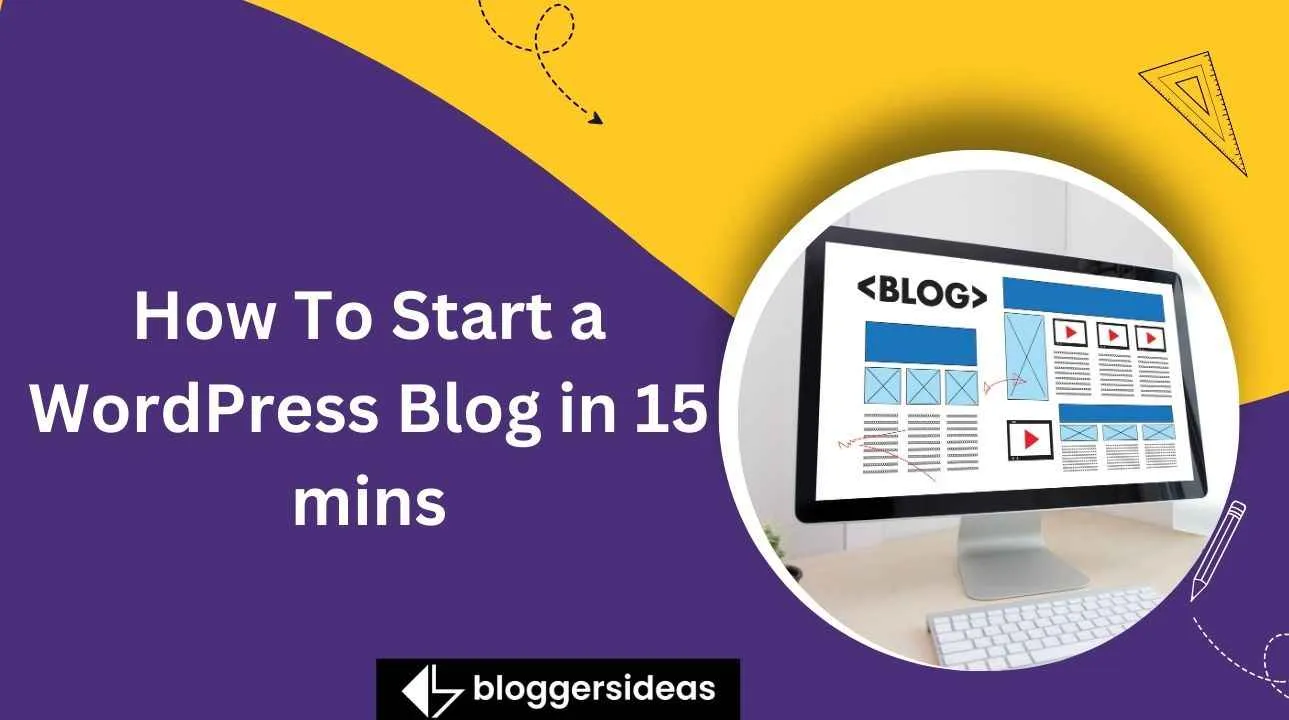


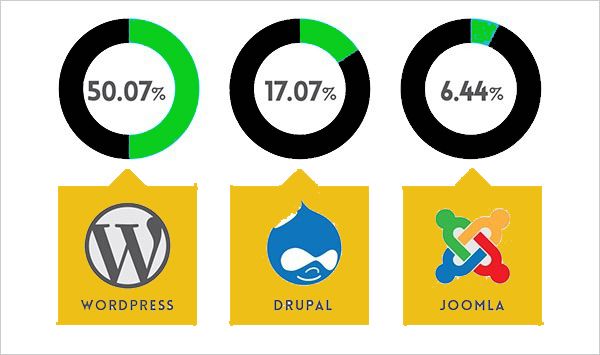



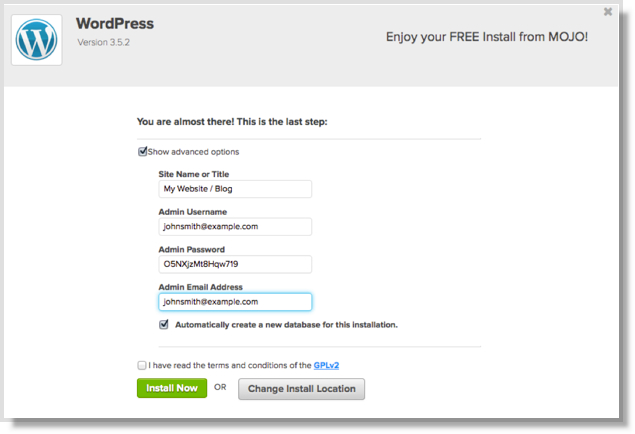
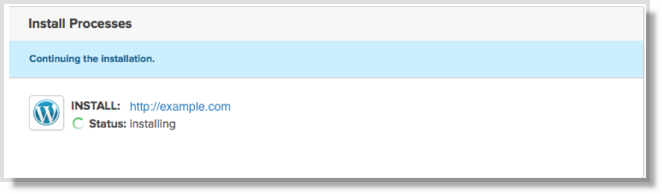

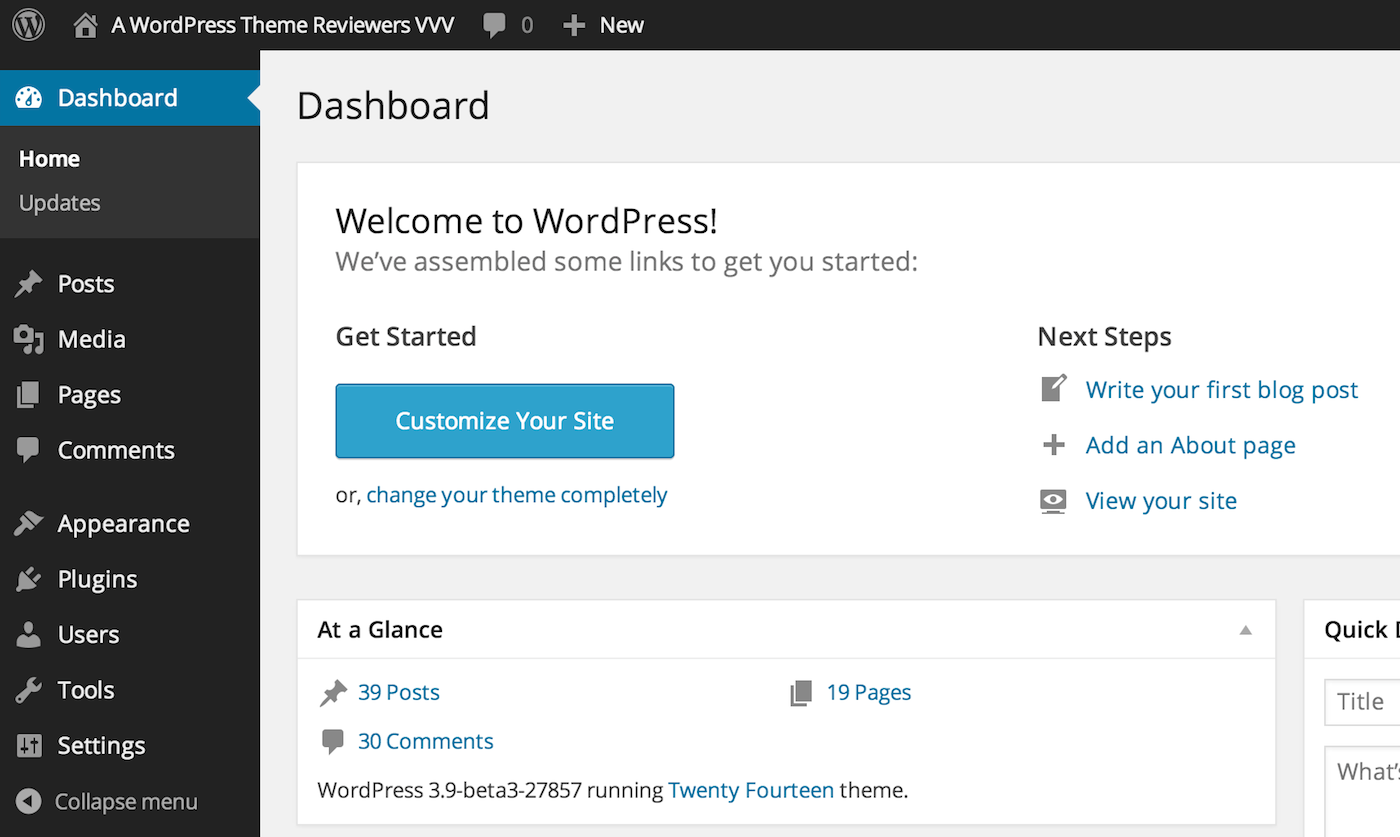
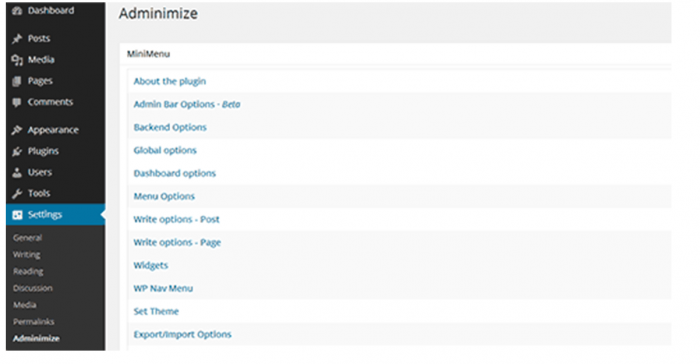

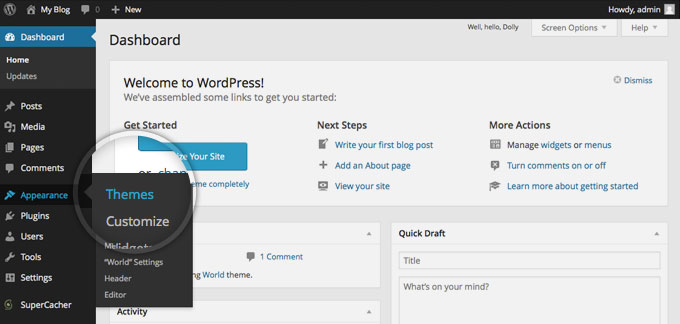
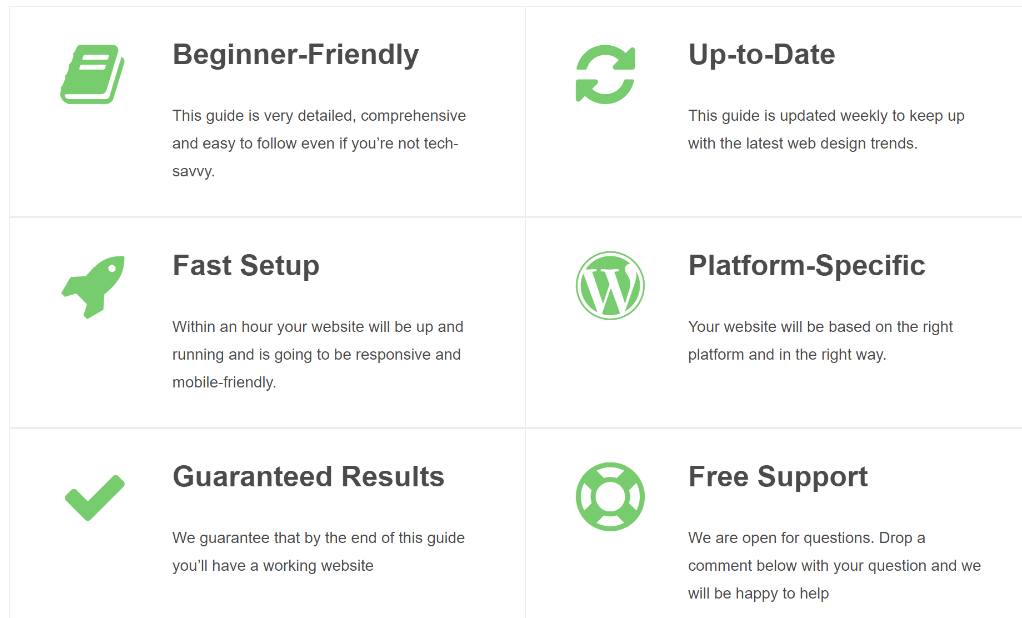
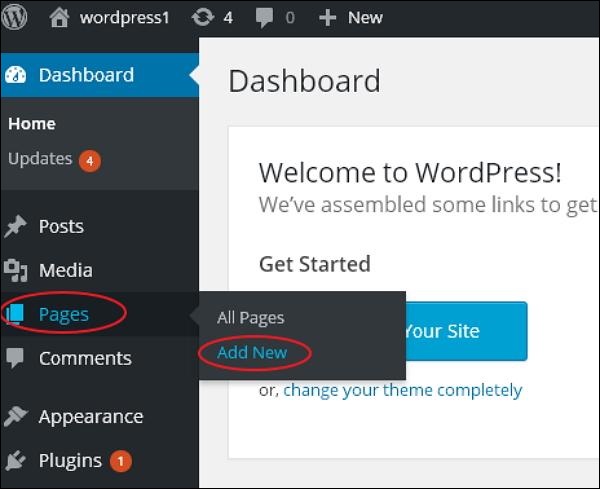
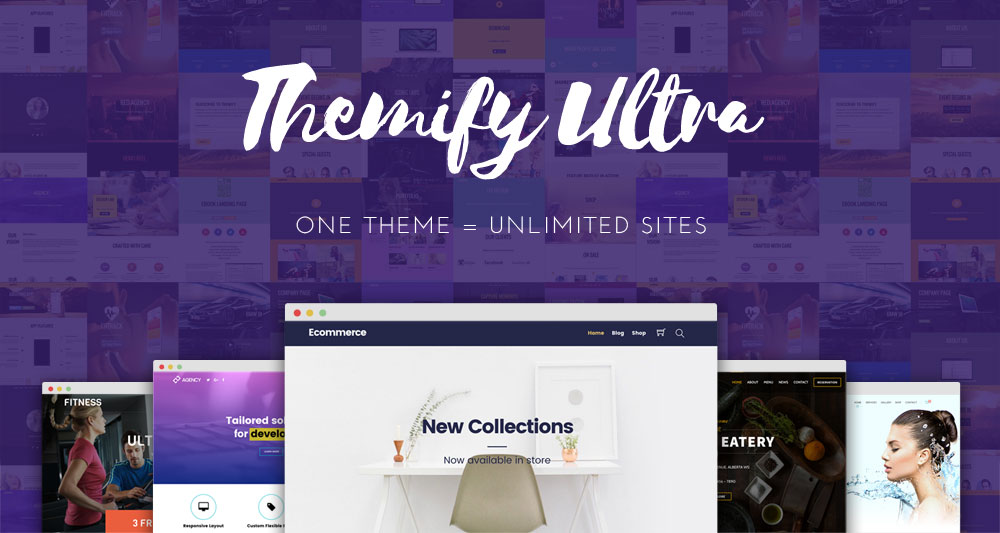

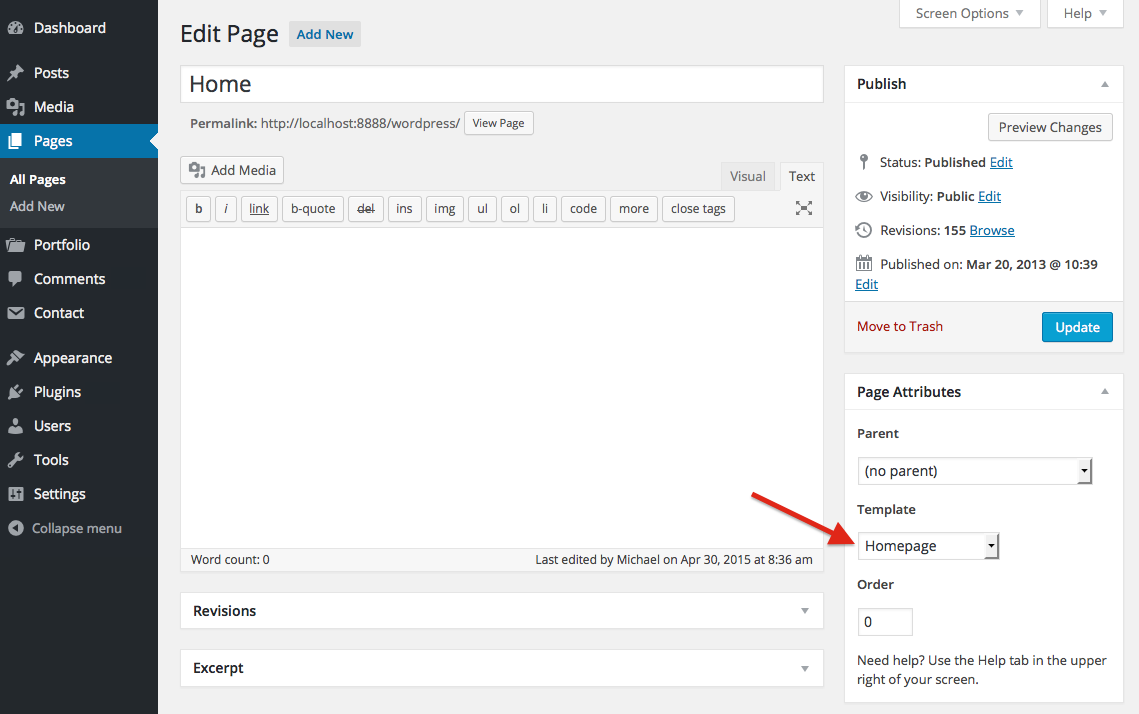
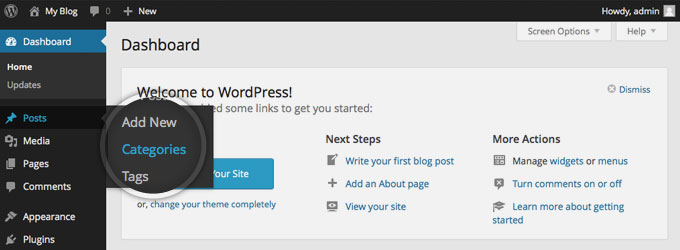
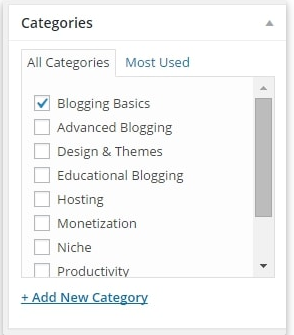
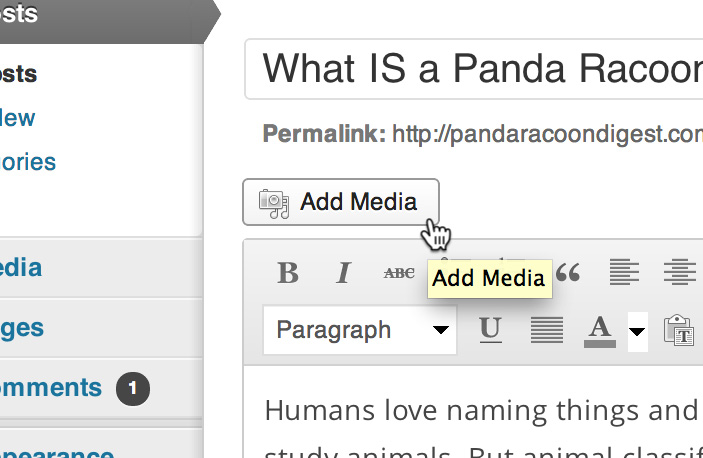
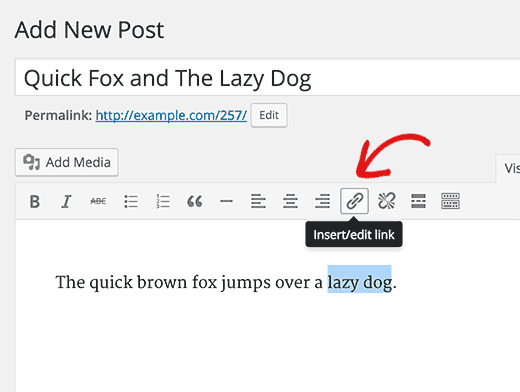
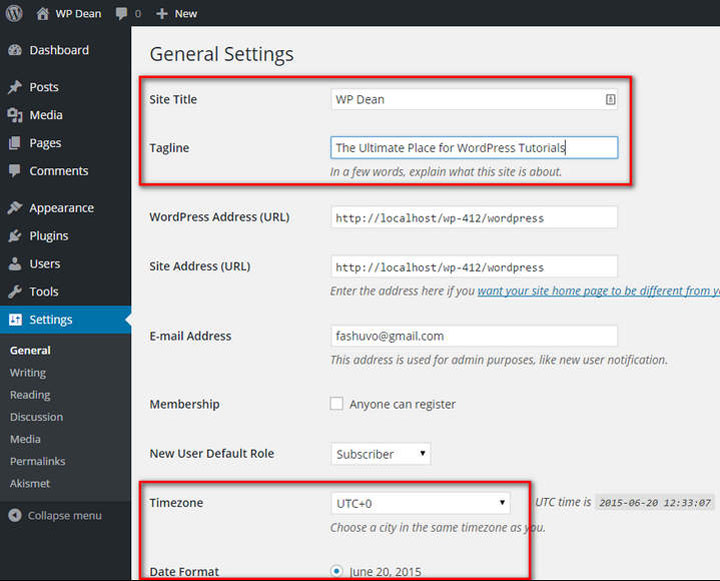
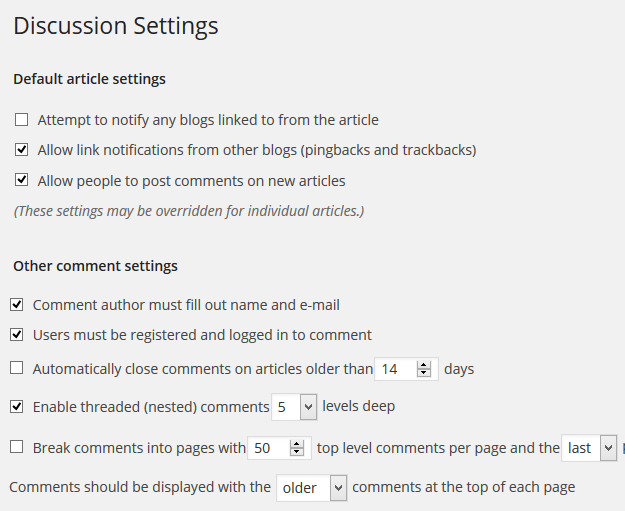
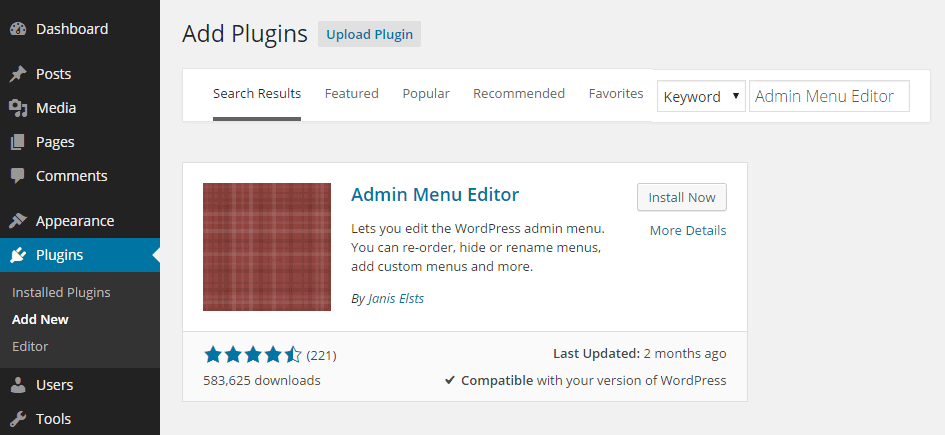
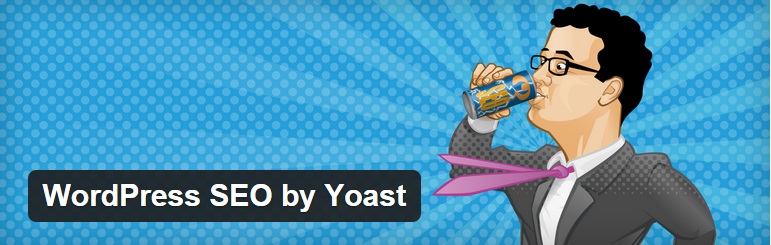
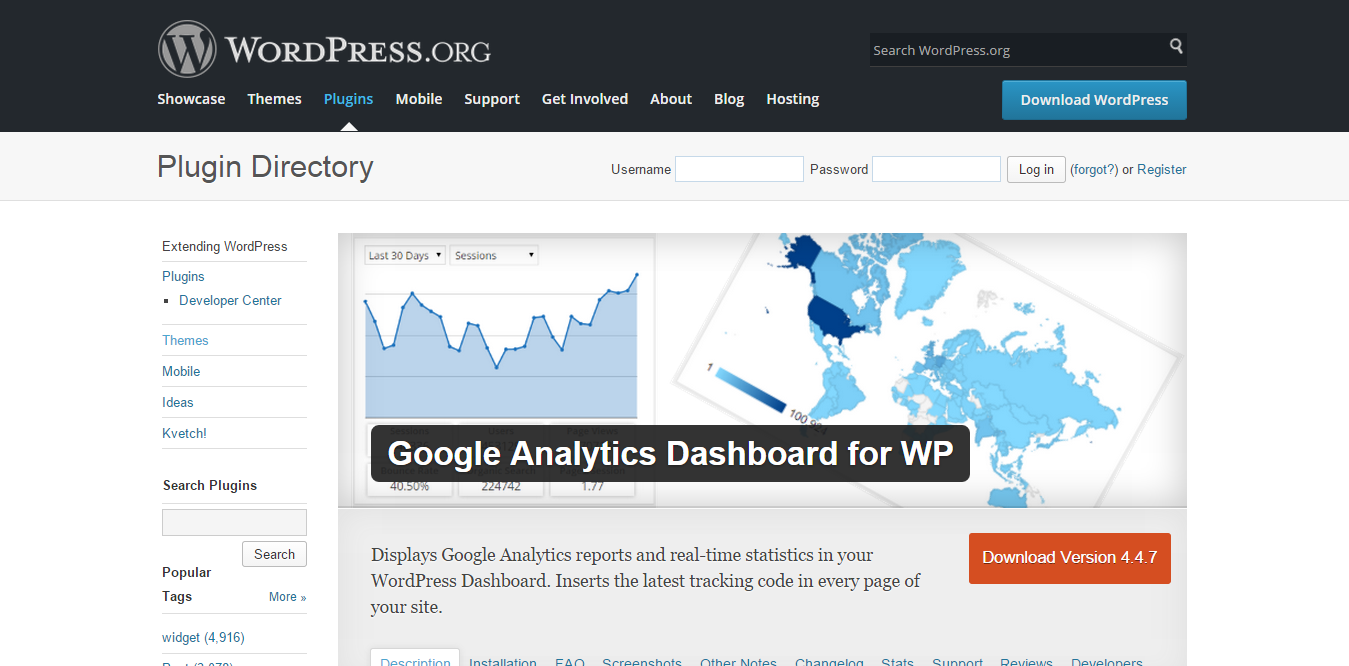
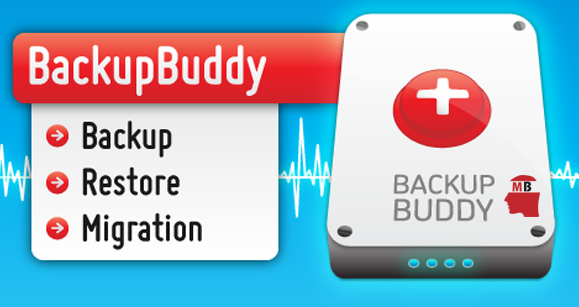
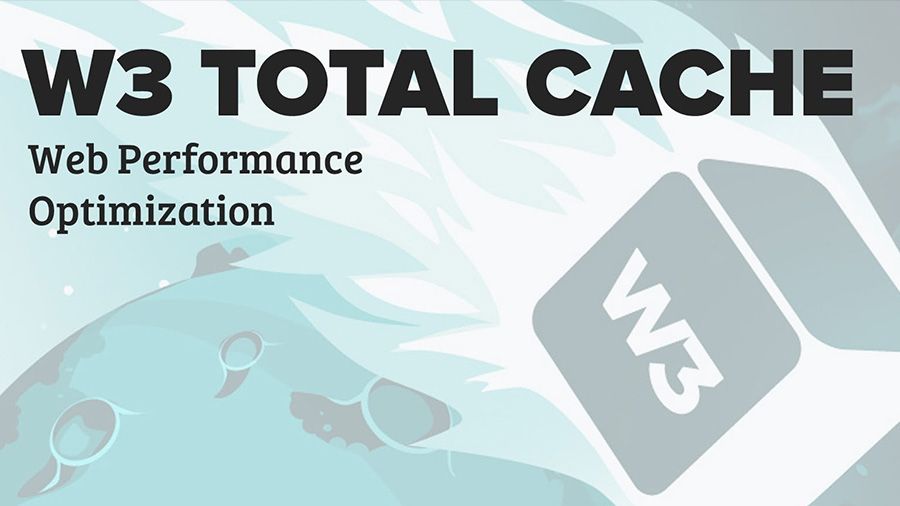
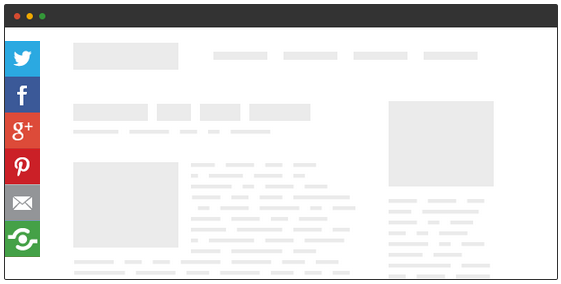
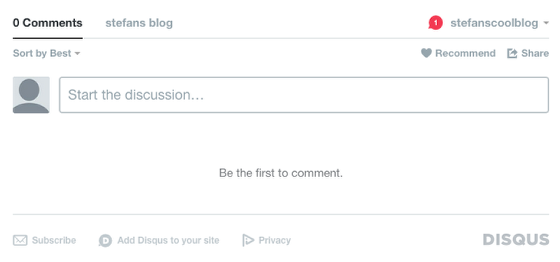
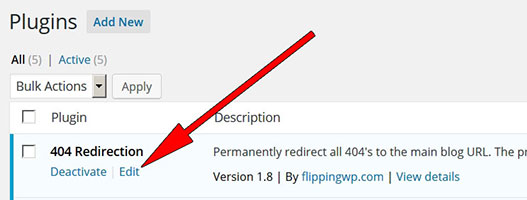
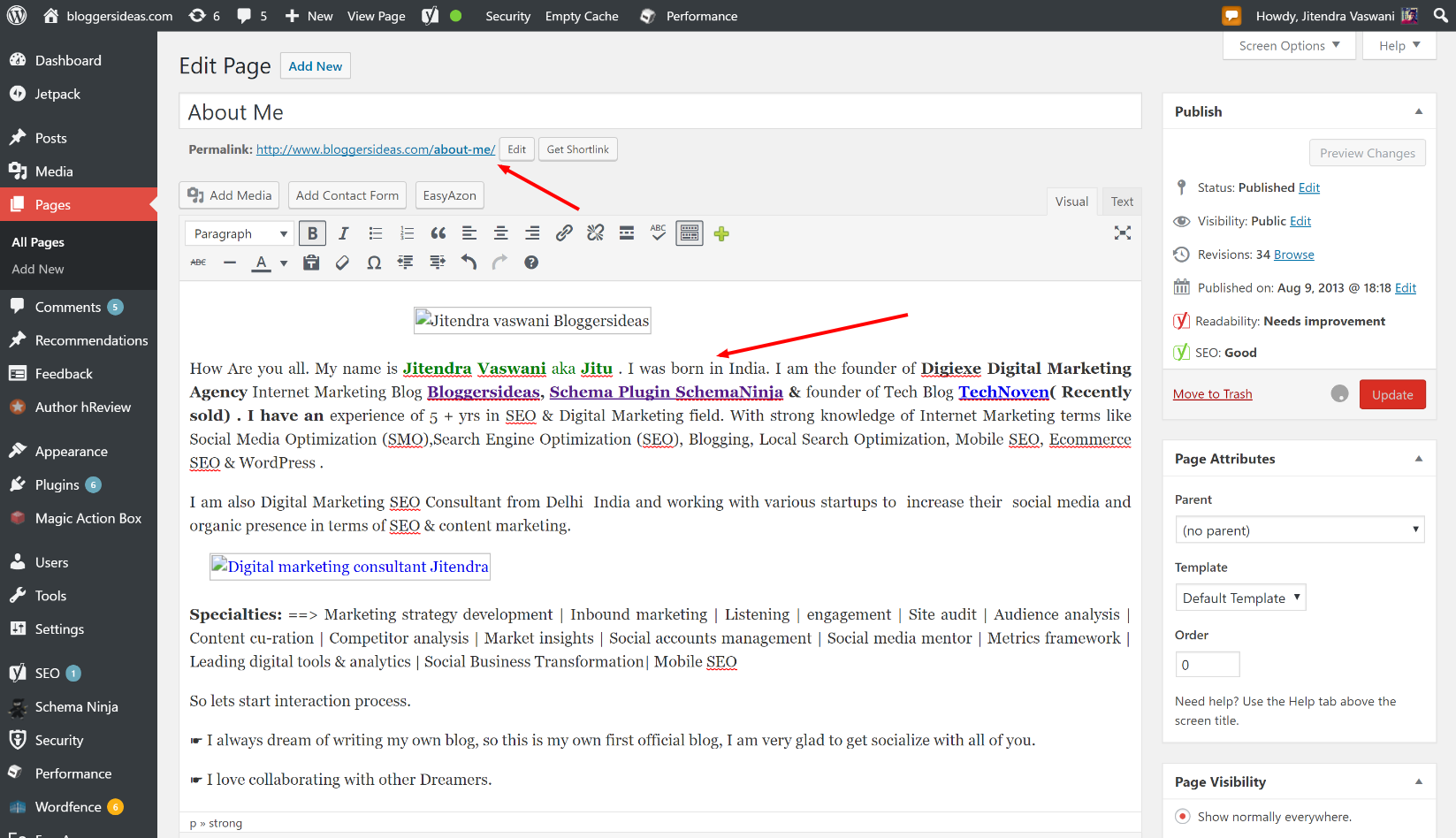
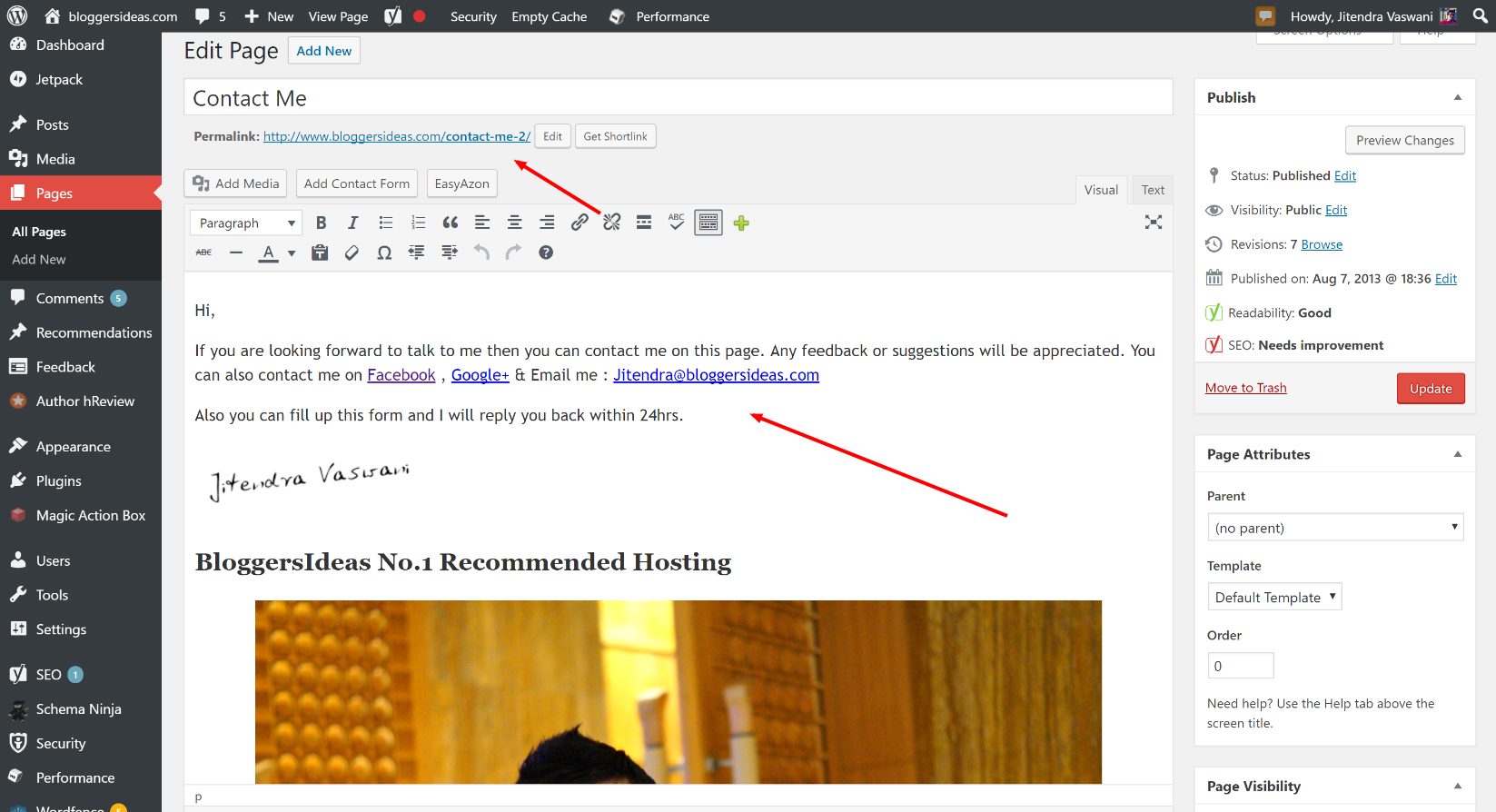

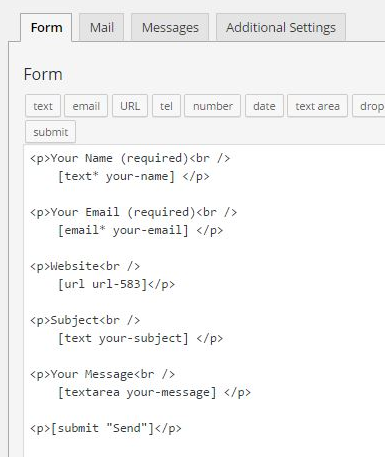
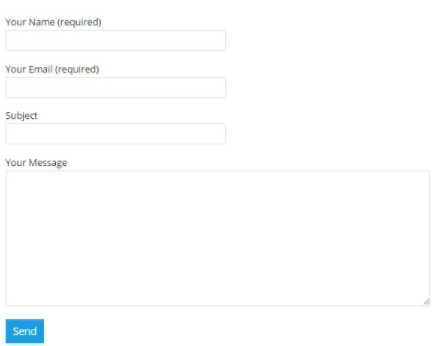
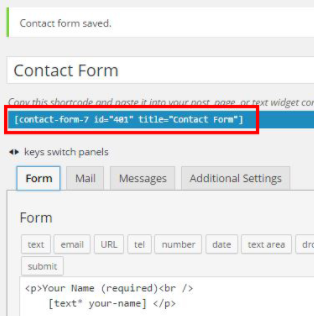



Étant nouveau dans le monde des blogs, j'avais vraiment besoin d'un guide pour m'aider avec les bases simples et les bases des blogs. Et votre artcle m'a vraiment aidé à y parvenir. Merci beaucoup.